JDiskReport는 멋진 무료 디스크 분석기이지만 작동하려면 Java가 필요합니다.
원활한 작동을 위해 PC의 모든 드라이브/디렉토리를 추적하는 것이 매우 중요합니다. 모든 PC 드라이브와 해당 파일 및 폴더를 확인할 수 있는 많은 여유 디스크 공간 분석기 소프트웨어 가 있지만 (free disk space analyzer software)JDiskReport 는 다릅니다. Java o wrok 이 필요합니다 ! 이 게시물에서는 모든 PC 디렉터리의 크기, 사용 가능한 여유 공간, 용량 등과 같은 세부 정보를 확인하는 데 도움이 되는 이 Java 기반 도구에 대해 설명합니다.(Java)
JDiskReport는 Java 기반입니다.
JDiskReport 는 Java 기반 무료 디스크 분석기로서 PC 드라이브를 계속 확인할 수 있도록 도와줍니다. 다른 프로그램과 다른 점은 5가지 다른 관점을 사용하여 디스크에 공간이 부족한 방식을 보여줍니다. Windows , Linux 및 Mac 을 포함한 거의 모든 플랫폼에서 사용 가능합니다 . JDiskReport 는 시스템에 (JDiskReport)Java 7 이상이 설치되어 있을 것을 권장합니다 .
읽기(Read) : Java로 인터넷에서 안전하게 유지하기; 또는 그것 없이는 더 안전합니다 .
PC에 설치하는 데 1분도 채 걸리지 않는 매우 간단하고 가벼운 도구입니다. 설치 파일을 다운로드하여 PC에 설치하기 만 하면 됩니다. (Just)시작하면 기본 개요에 파일 트리 스캔 및 스캔 열기 라는 (Scan)두(Scan) 개의 탭이 표시 됩니다.
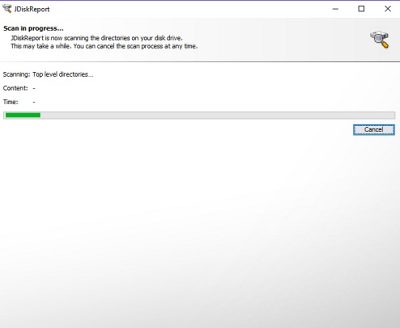
이 도구는 보고서를 두 개의 열에 표시합니다. 한 열에는 선택한 디렉터리의 폴더가 표시되고 다른 열에는 저장 공간을 사용하고 있는 항목에 대한 자세한 보고서가 표시됩니다. 보고서를 목록, 막대 그래프 또는 원형 차트로 볼 수 있습니다.

결과 페이지에는 Size , Top 50 , Size Dist ,(-Size) Modified 및(Modified) Type 탭(Type) 이 있는 작은 메뉴 리본이 있습니다 . 크기 탭(Size tab) 에는 선택한 드라이브의 크기가 표시되고 상위 50개(Top 50) 탭에는 최대 공간을 차지하는 파일이 표시됩니다. Size Dist 는 특정 크기의 파일이 차지하는 저장 공간의 양을 보여줍니다. 예를 들어, 1GB-4GB 또는 4GB-16GB 크기의 파일 수 또는 16GB 이상인 파일 수 등을 알 수 있습니다. 따라서 기본적으로 특정 파일에 저장된 파일의 최대 크기와 최소 크기를 알 수 있습니다. 운전하다.


그런 다음 저장 공간을 차지하는 파일 유형 또는 파일 형식을 분명히 보여주는 유형 탭이 나타납니다. (Types)따라서 영화, 음악 파일, 이미지 파일 등이 차지하는 공간의 양을 알 수 있습니다.

따라서 전반적으로 JDiskReport 는 모든 PC 디렉터리와 드라이브를 추적하는 훌륭한 도구입니다. 프로그램 자체에서 파일을 보거나 삭제할 수 있는 기능이 있었으면 합니다. 도구를 다운로드하기 전에 PC에 Java가 설치되어 있는지 확인하십시오. 그렇지 않으면 작동하지 않습니다. 여기에서(here)(here) 다운로드하고 마음에 드는지 확인하십시오.
Related posts
무료 Disk Space Analyzer software Windows 10에 대한 무료입니다
Xinorbis는 무료 Hard Disk, Windows 10의 Folder and Storage Analyzer입니다
CompactGUI은 설치된 Programs을 압축하고 Disk Space을 저장합니다
AppCleaner는 Windows PC의 전원 포장 junk cleaner입니다
CCleaner 5 Review : PC junk 파일 및 클리어 disk space을 제거합니다
Fix Steam Stuck Allocating Disk Space Windows에 있습니다
Windows 10에 대해 무료 Filelight app로 disk usage 통계를 받으십시오
Know WizTree을 사용하여 PC에서 가장 Disk Space를 차지하는 이유
CHKDSK 대체 disk error 소프트웨어 확인 : Repair 불량 섹터
Windows 10에서 Hard Disk Space을 무료로 무료로 10 가지 방법으로
Show CPU, Network, Memory, Taskbar Xmeters 사용
Stop or Make Storage Sense Downloads folder에서 파일 삭제
Windows 10에서 Storage Sense을 비활성화하는 방법
하드 드라이브가 가득 찼습니까? Windows 10에서 가장 큰 파일을 찾는 방법은 무엇입니까?
HD Tune, 하드 disk performance, 벤치마킹, information software
Benchmark, Monitor Hard Disks, USB - CrystalDiskMark, CrystalDiskInfo
Macrorit Disk Scanner : Bad Sectors & Errors 용 Hard Disk 스캔
Windows File Analyzer 특수 OS 파일을 디코딩하고 분석하는 데 도움이됩니다
삭제 Delivery Optimization Files and reclaim 잃어버린 디스크 공간
Windows 10에서 Program and App Sizes를 보는 방법
